オンラインレッスンのご受講に先立ちまして、zoomアプリのご利用前にしておきたい設定についてご紹介します。具体的には「オリジナルサウンド」をオンにするという設定となります。

快適にレッスンを行うため、事前の設定をオススメしております!
目次
パソコン用zoomアプリの場合
アプリダウンロードはこちら
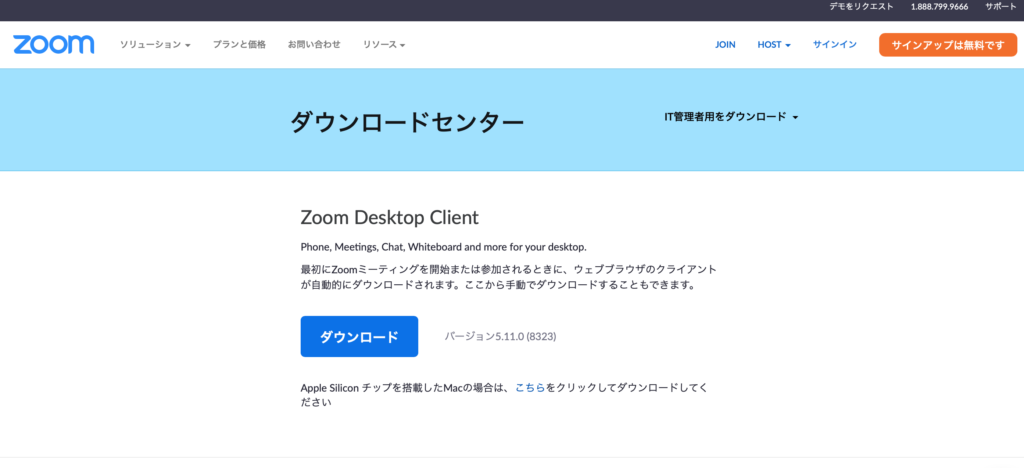
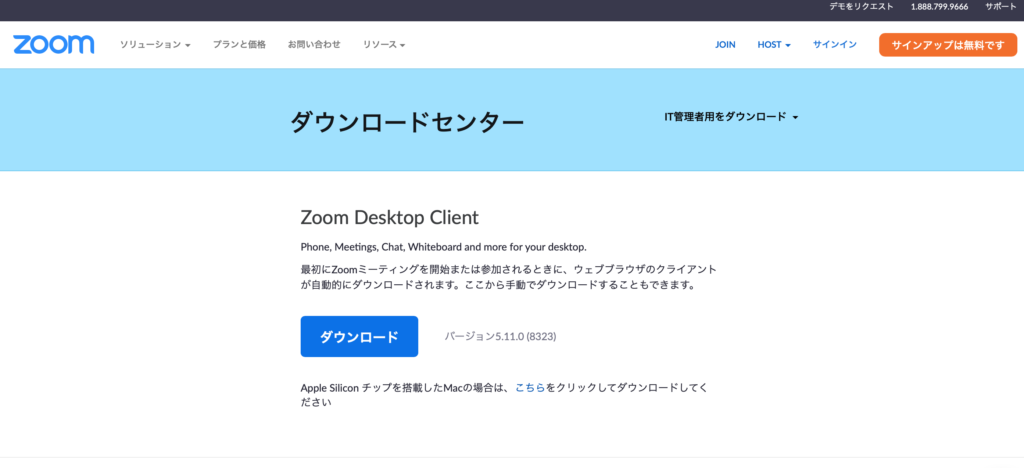
音声設定の手順
- 1. アプリの起動時に画面右上の「歯車マーク」をクリックします
-

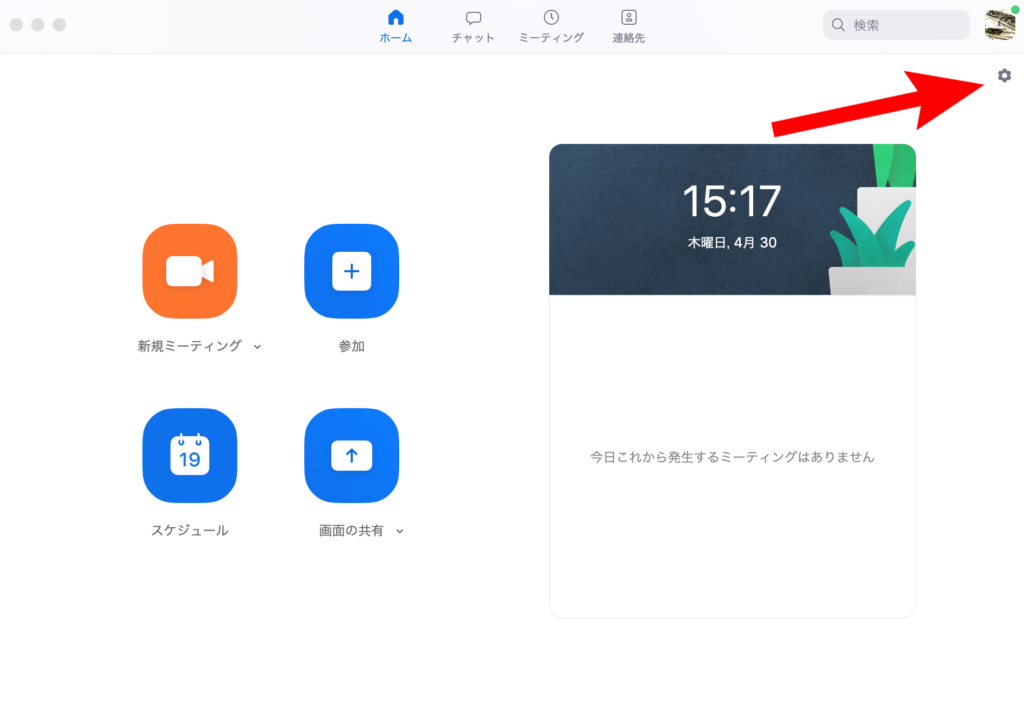
- 2. 左側のメニューから「オーディオ」をクリックします
-

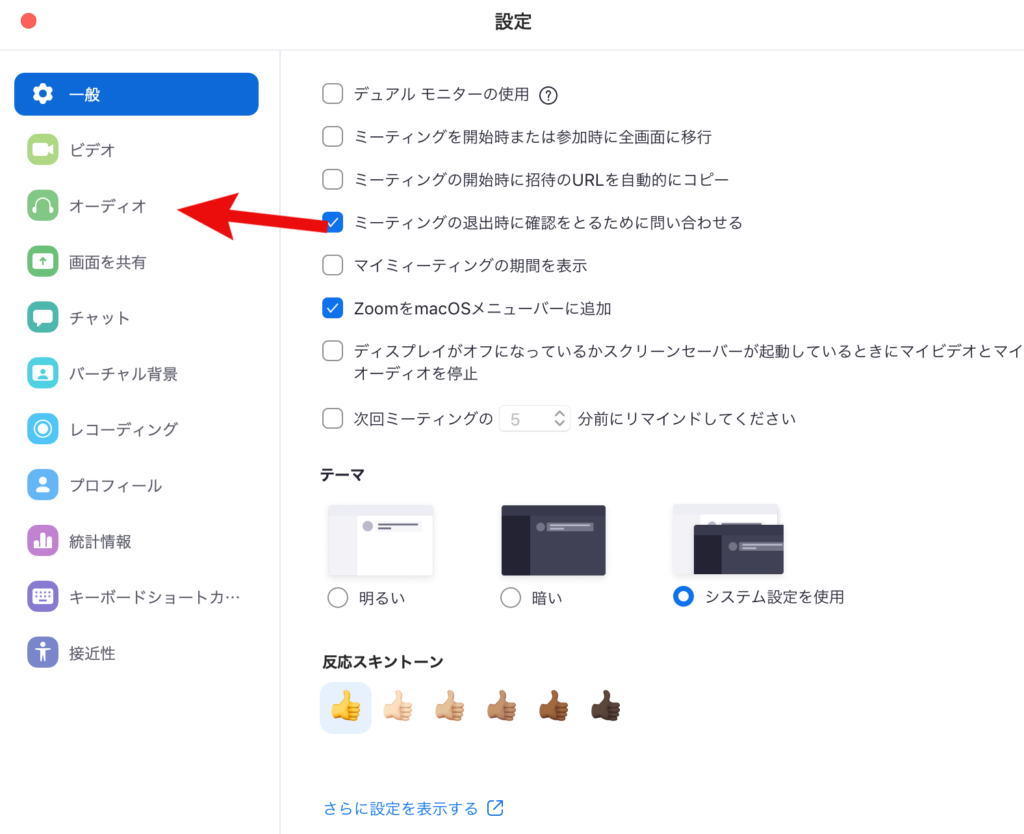
- 3. 右下の「詳細」ボタンをクリック
-

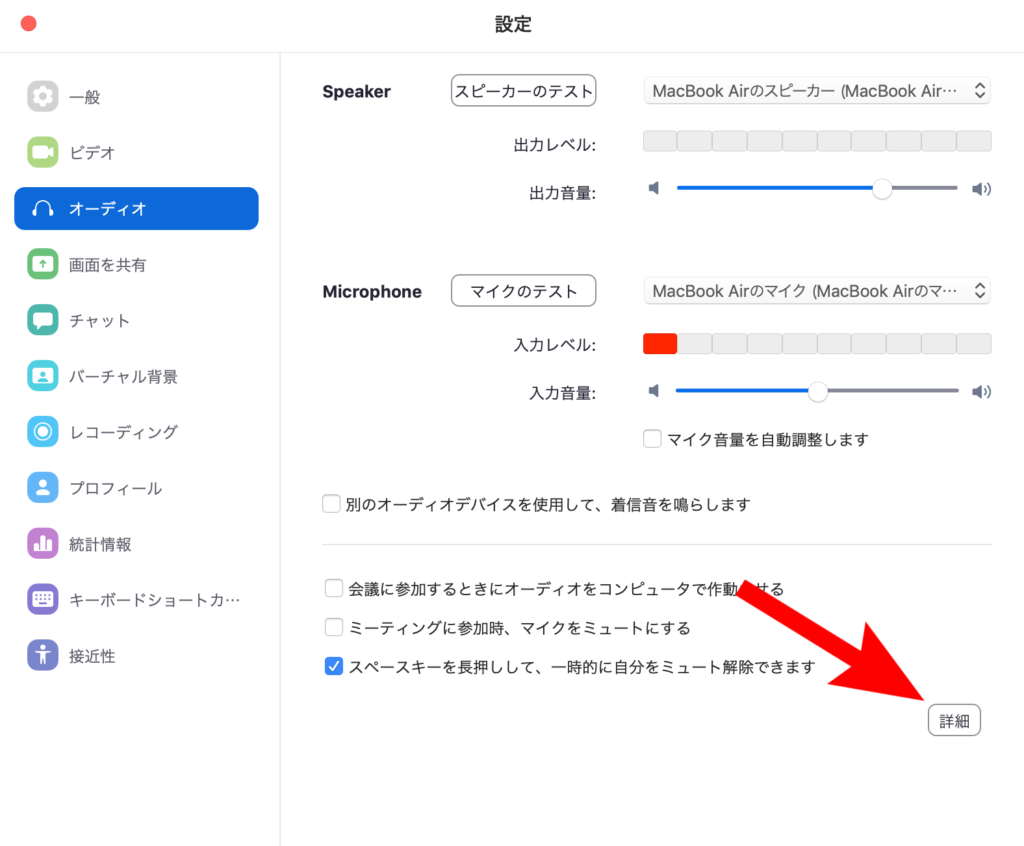
- 4. 「インミーティングオプションをマイクから“オリジナルサウンドを有効にする”に表示」にチェックを入れる
-

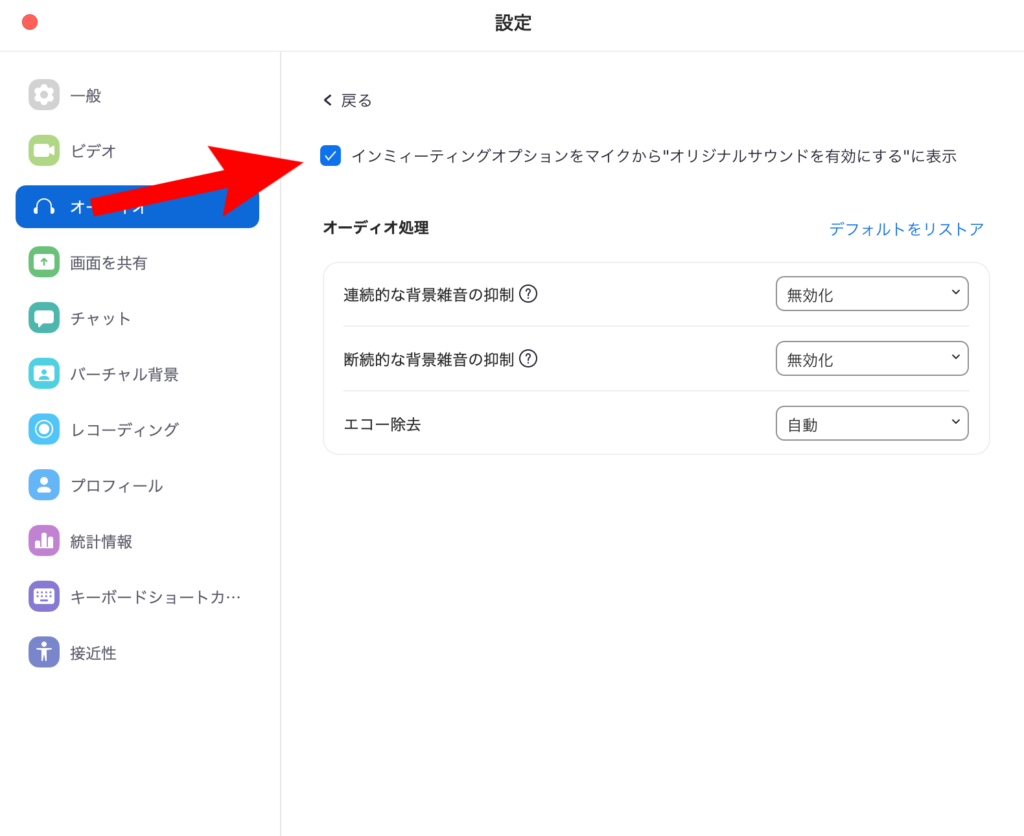
スマホ・タブレット用zoomアプリの場合
アプリダウンロードはこちら
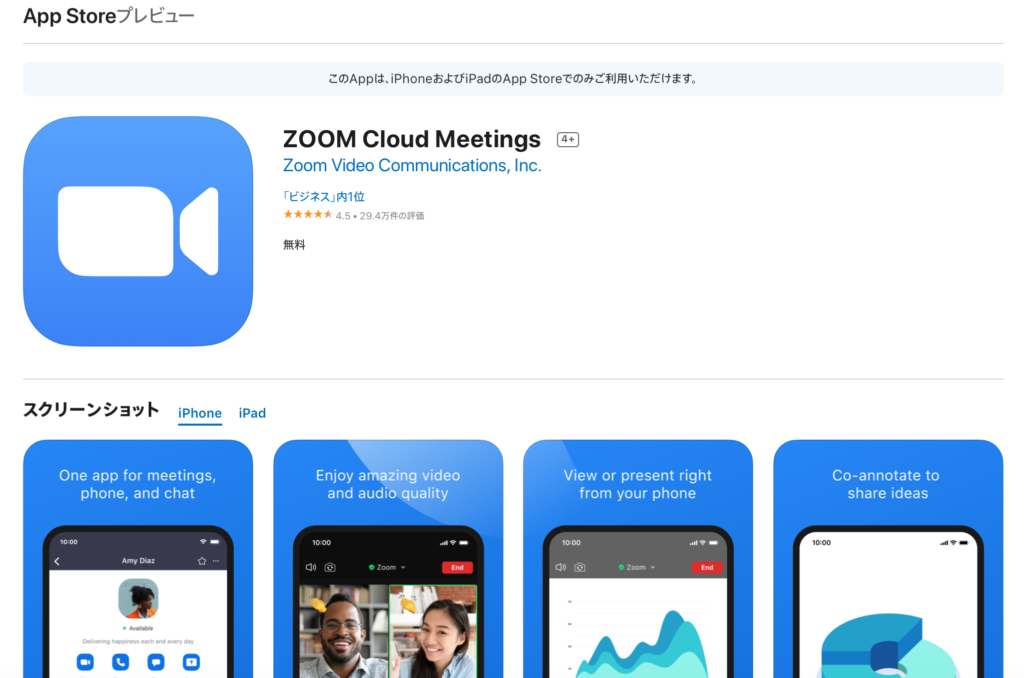
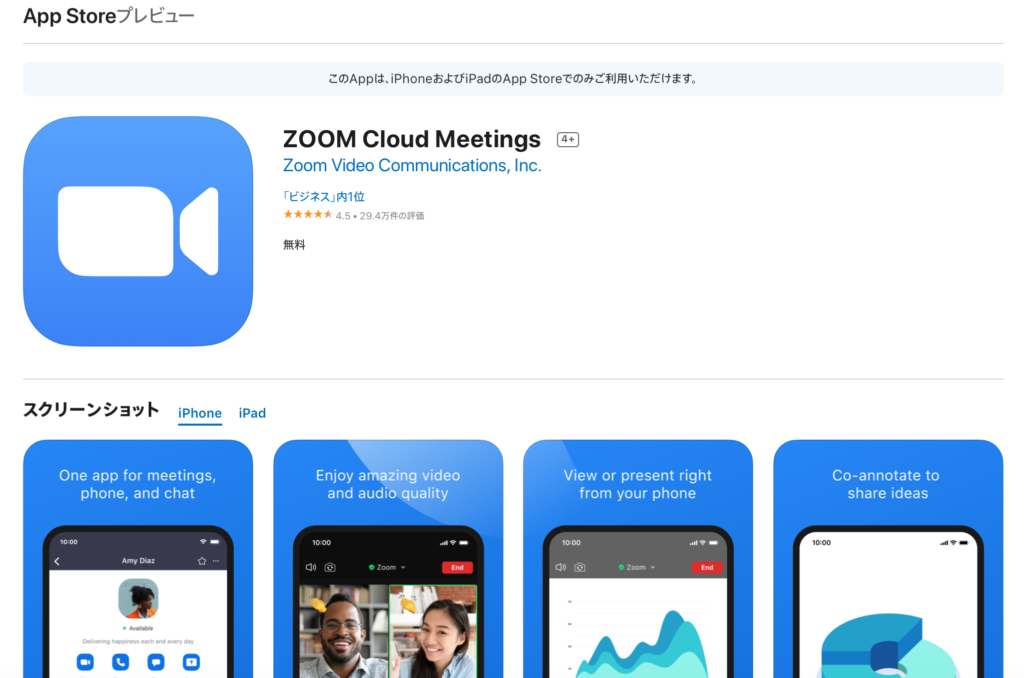
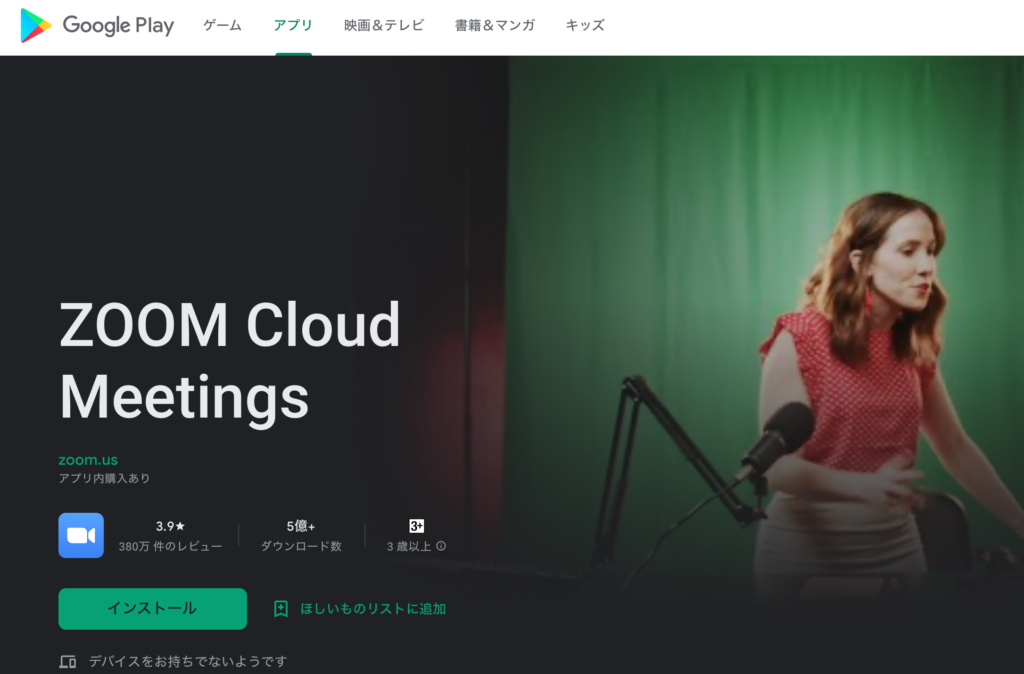
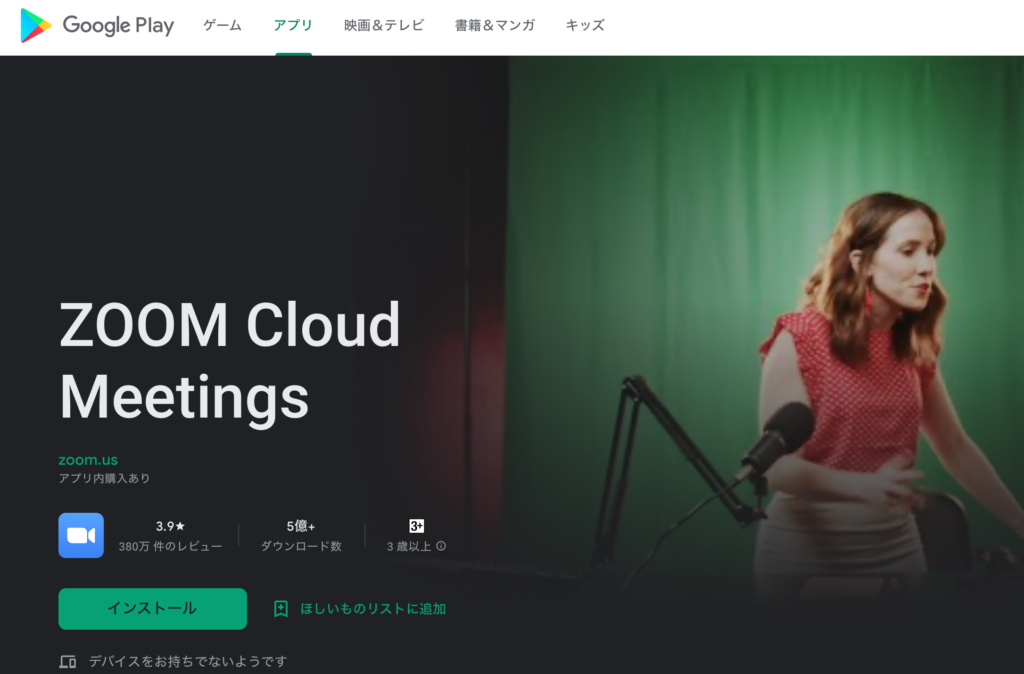
音声設定の手順
- 1. アプリのホーム画面、右下の「設定」をタップします
-

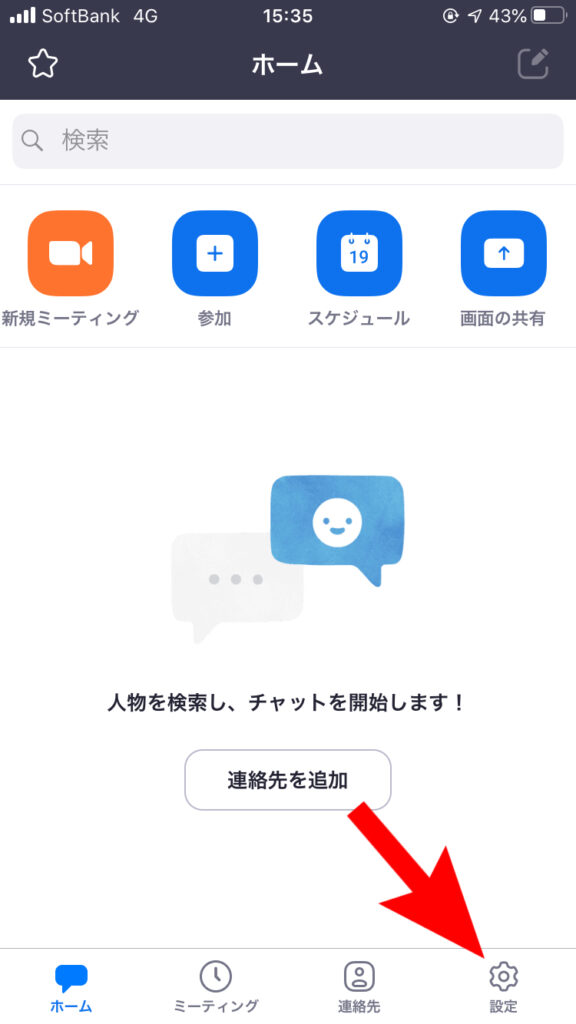
- 2. 「ミーティング」をタップします
-

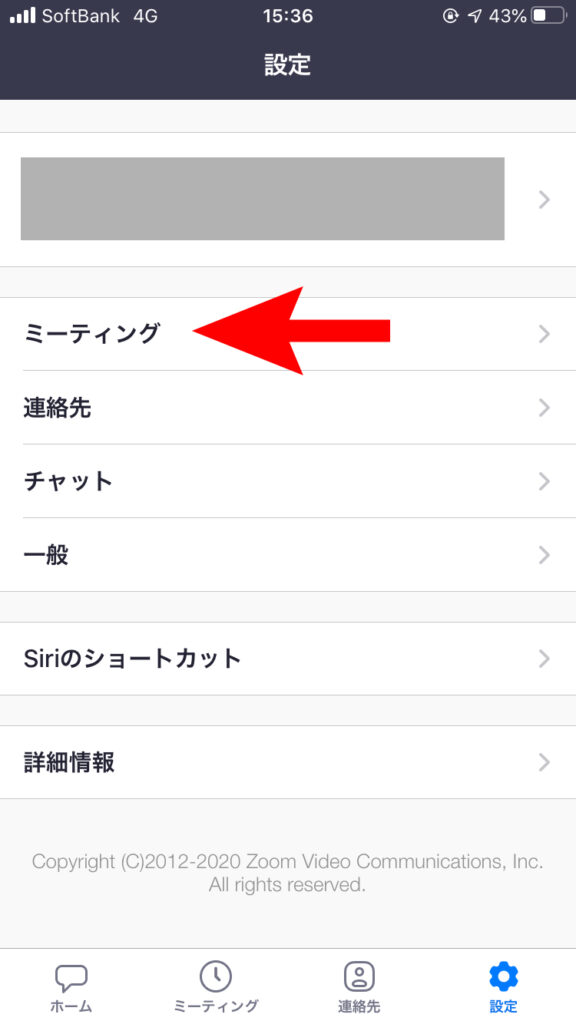
- 3. マイクとビデオの設定を確認します
-

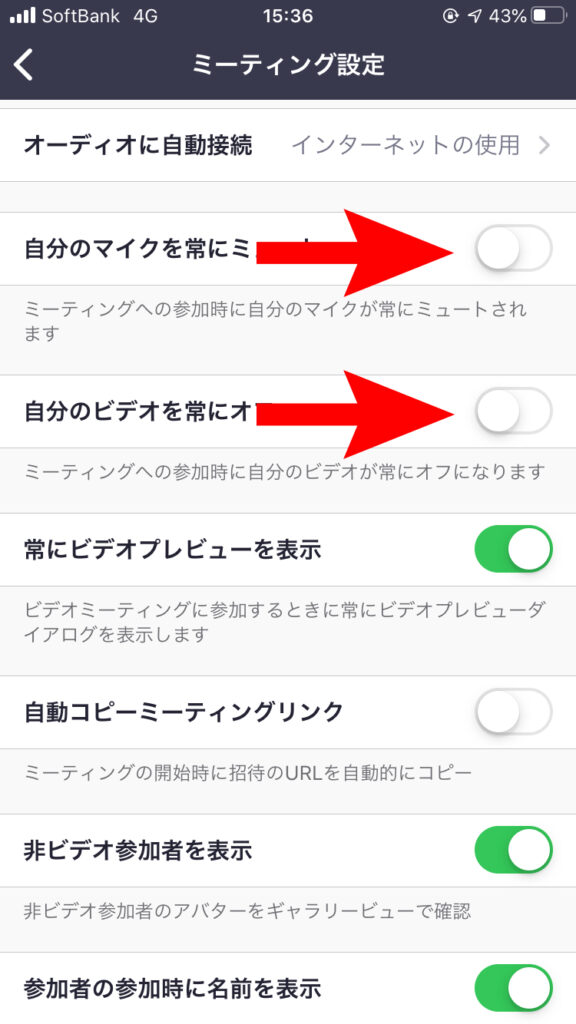
初期設定では「自分のマイクを常にミュート」と「自分のビデオを常にオフ」がオン(緑色)になっていることがあります。これをWeb会議が始まる前に切っておかないと、いくら頑張っても音声と映像で会議に参加できないという事態になるので、必ずこれをオフ(白、写真の状態)にしておきます。
- 4.「オリジナル音声を使用」をオンにします
-

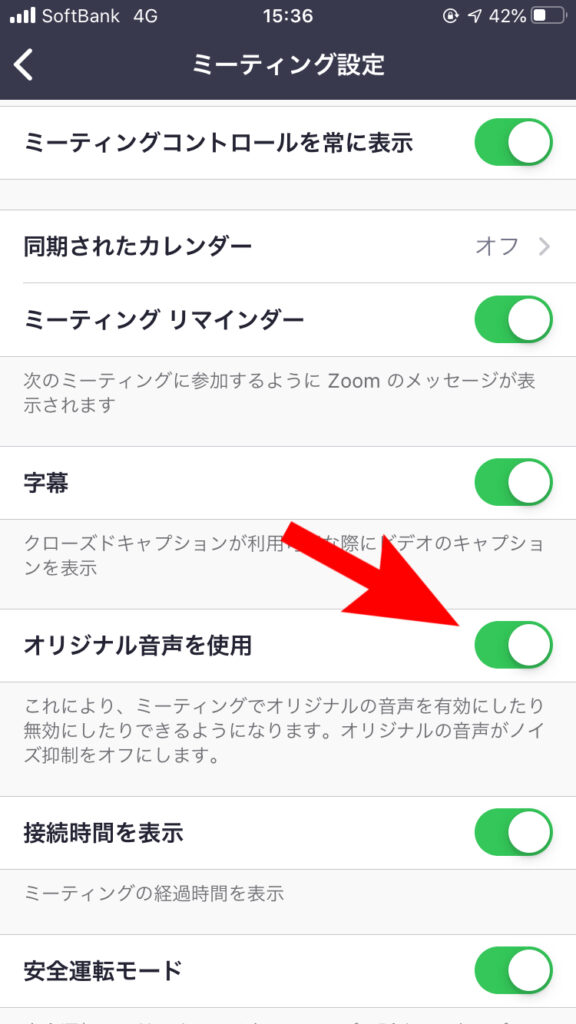



設定はこれで以上となります!リモートワークで通常の会議での利用となる時には、また設定を戻しておきましょう。
あわせて読みたい




オンラインレッスン
場所や天候、体調の良し悪しに関わらずレッスンが受けられます。教室レッスンとの併用も可能です。 海外の方もOK!オンラインレッスンについて(概要) オンラインレッ…
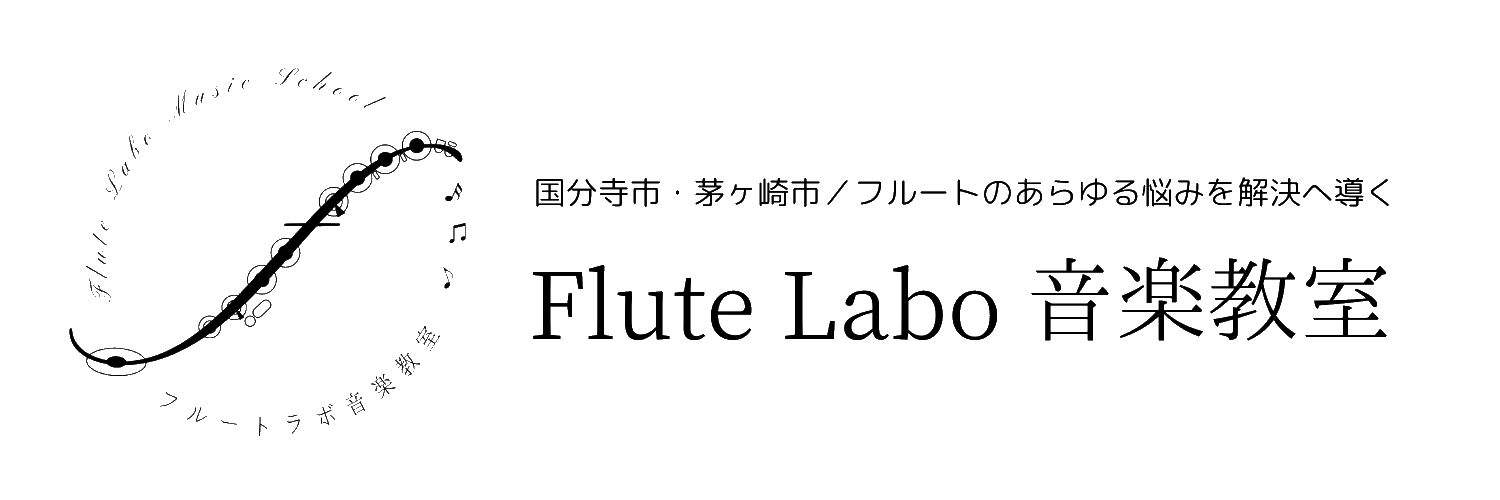


コメント